티스토리 뷰
목차
스마트폰을 바꾸거나 초기화 또는 카카오톡 앱을 다시 설치할 때, 대화 내용을 옮기거나 복원하려면 카카오톡 백업이 필요합니다. 기본 백업 및 복원 기능을 사용하면 간단하게 할 수 있습니다. 백업 파일은 카카오톡 클라우드 서비스에 저장되며, 다시 읽어와서 복원됩니다.
이번 시간에는 카카오톡 대화내용을 백업하고 복원하는 방법에 대해 알아보도록 하겠습니다.
1. 카카오톡 백업하는 방법
참고로, 카톡 대화방에 있는 사진이나 동영상 파일의 백업은 톡서랍 유료 서비스를 통해서만 가능합니다. 따라서 중요한 사진이나 동영상은 별도로 백업받으시는 것이 좋습니다. 카카오톡에서 제공하는 기본 백업 기능은 대화방을 유지하고 텍스트 대화 내용만을 보관할 수 있습니다.
① 카카오톡 앱을 실행한 후 우측 상단의 톱니바퀴 아이콘을 클릭하고 전체 설정을 누릅니다.
② 그다음 채팅 항목을 찾아 클릭하세요.

③ 첫 번째 카톡 대화 내용을 ‘대화 백업’ 클릭합니다.
④ 카카오톡 백업을 진행하려면 다음 대화 백업 버튼을 누르세요. 백업 파일은 카카오톡 클라우드 서버에 저장되며, 보관 기간은 14일입니다. 그 이후에는 자동으로 삭제되므로, 카톡 복원은 이 기간 안에 진행하는 것이 좋습니다. 새 핸드폰으로 바꾸기 전에 백업을 진행하시면 됩니다.
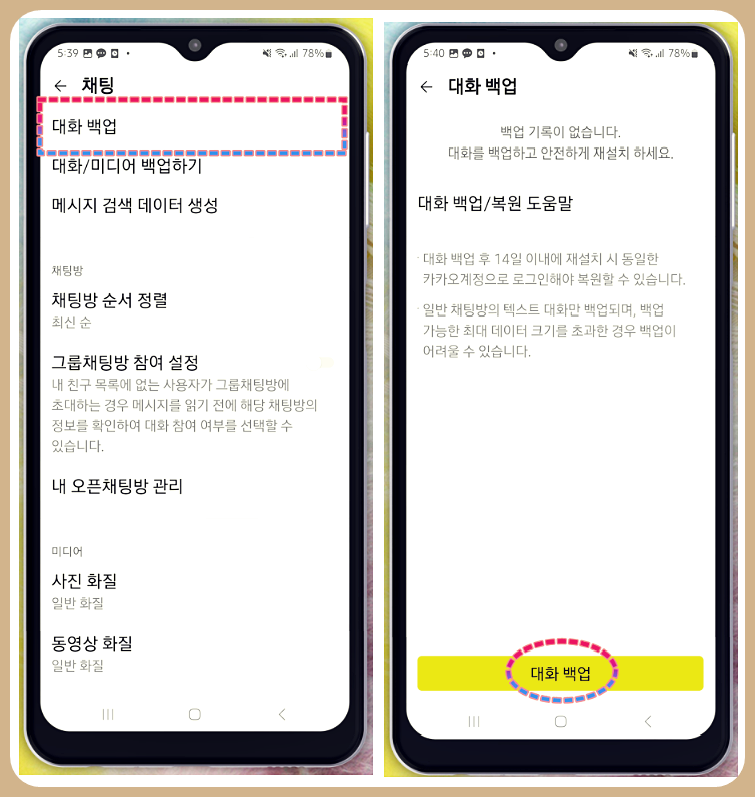
⑤ 카카오톡 복원을 위해 필요한 비밀번호를 설정하세요. 비밀번호를 분실하면 카카오톡 복원이 불가능하니, 기억하기 쉬운 숫자나 간단한 비밀번호로 설정해 주세요.
⑥ 카카오톡 백업이 완료되었습니다. 이제 백업한 내용의 받은 일시와 유효 기간을 확인할 수 있습니다.

2. 카톡 복원 방법
① 새로운 스마트폰을 사용하거나 카카오톡 앱을 재설치한 경우, 앱을 실행한 후 필요한 권한을 허용해주세요.
② 로그인을 위해 핸드폰 번호와 비밀번호를 입력하고, 그 후에는 화면 안내에 따라 핸드폰 번호 인증도 진행합니다.
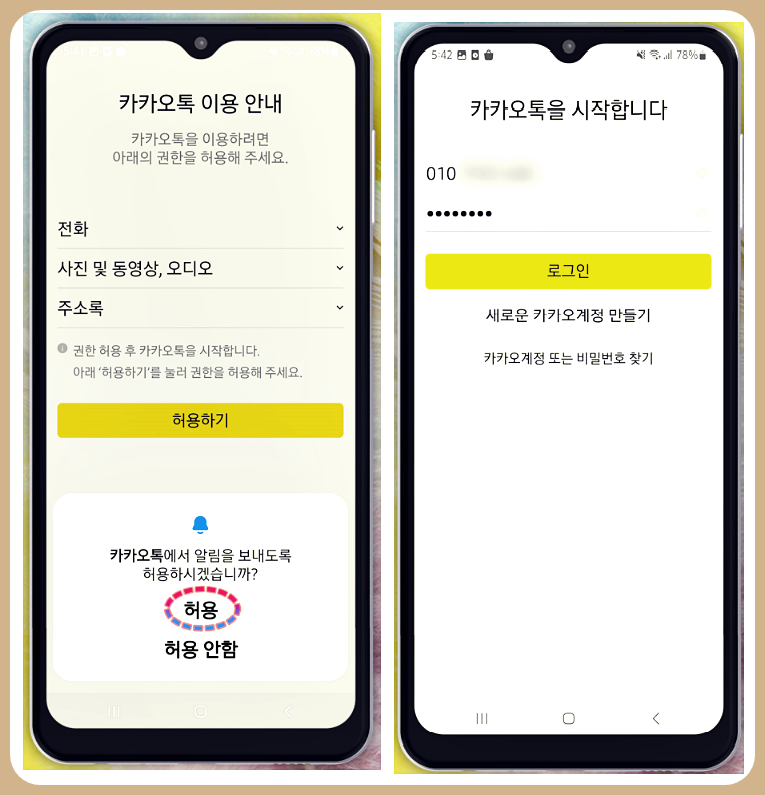
③ 다음 '계속'을 눌러 진행하면 되고요.
④ 여기서 카카오톡 복원하기를 누릅니다.

⑤ 백업할 때 설정한 비밀번호를 정확히 입력하고 확인 버튼을 누르세요.
⑥ 잠시 후 카톡 복원이 완료됩니다.
⑦ 주소록에서 친구를 자동으로 추가할지 여부를 선택한 후에는 '시작하기' 버튼을 클릭하세요.
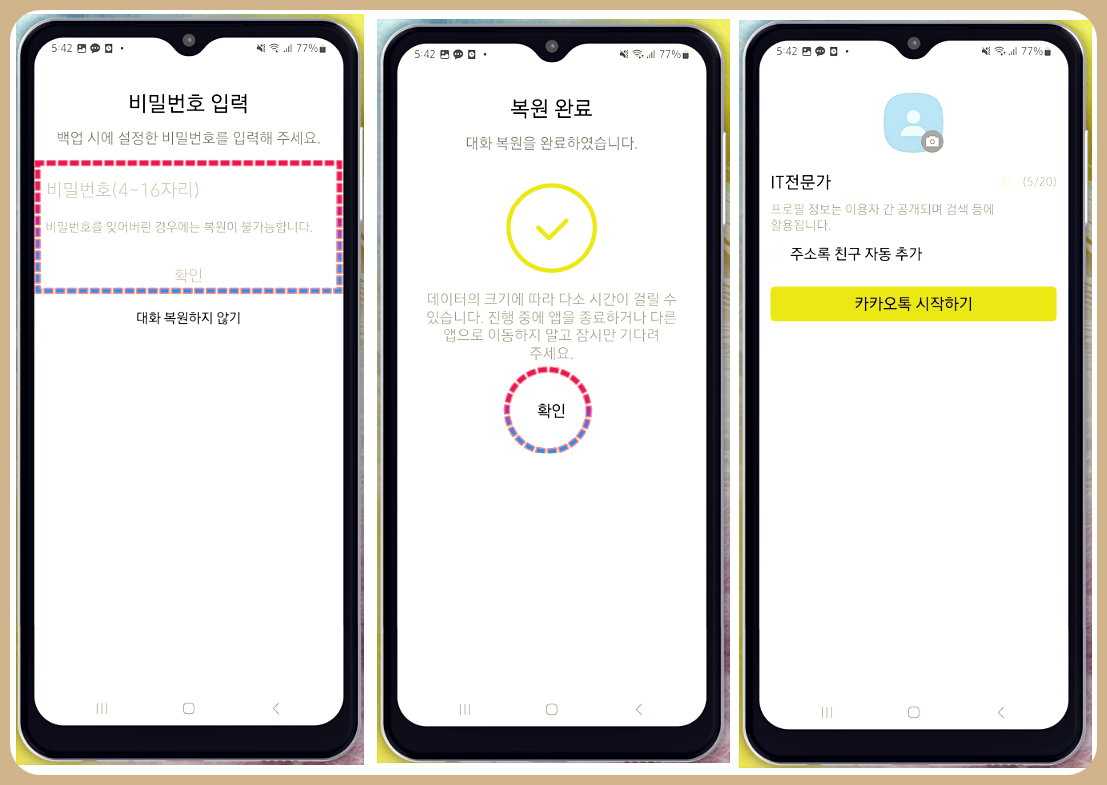
여기서 잠깐! 함께 보면 좋은 글
카카오톡을 사용하다 보면 때로는 불편한 상황이 발생할 수 있습니다. 특히 회사 업무를 하다 보면 무분별하게 초대되는 카톡방과 계속 늘어나는 채팅창으로 인해 배터리가 빨리 소진되는 문제가 생기기도 합니다. 또한, 나가고 싶어도 나갔다는 알림 메시지로 인해 쉽게 나가지 못하는 경우도 있습니다.
하지만 이제는 눈치를 보지 않고 굳이 내가 필요한 카톡방을 아무도 모르게 나갈 수 있습니다.
지금까지 카카오톡 대화 내용을 백업하고 복원하는 방법에 대해 살펴보았습니다. 유익한 시간이 되셨기를 바라며, 이것으로 마치겠습니다.

